はじめに
最近はPowerShell ISEを使用することが多いです。デスクトップ上に作成したショートカットから起動していますが、すでに作成済みのスクリプトを修正する場合、マウスの右クリックから表示されるプルダウンメニューから起動できれば便利だと思いました。
プルダウンメニューにアイテムを追加するにはレジストリエディタを操作する必要があります。最初の手順は少し手間ですが、1回だけなのでこの機会に設定することにします。
手順
[Windows]キー+[R]を押下します。
「regedit」と入力し「OK」ボタンをクリックします。
[コンピュータ]-[HKEY_CLASSES_ROOT]-[*]-[shell]を開きます。
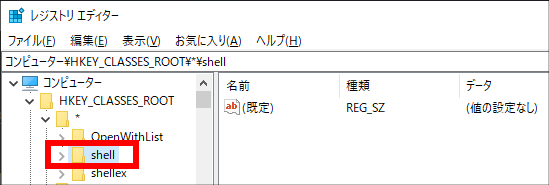
shell上で右クリックし、[新規]-[キー]をクリックします。新しいキーに「PowerShell ISEで開く」と名前をつけます。
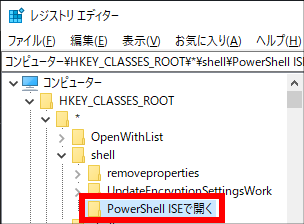
「PowerShell ISEで開く」上で右クリックし、[新規]-[キー]をクリックします。新しいキーに「command」と名前をつけます。
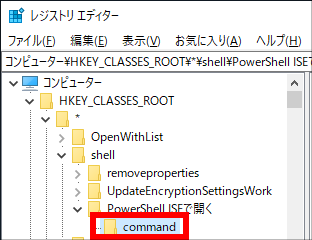
右ペインの「(既定)」を右クリックし、修正をクリックします。値のデータにPowerShell ISEの実行パスを入力します。そして半角スペースを追加して ”%1” を追加します。
Windows10であれば以下のパスになります。
"C:\Windows\System32\WindowsPowerShell\v1.0\powershell_ise.exe" "%1"
このパスは環境によって異なることがあるので適切に修正して下さい。
これで設定は完了です。PowerShellスクリプトのファイルを右クリックするとプルダウンメニューで「PowerShell ISEで開く」の項目が表示されます。
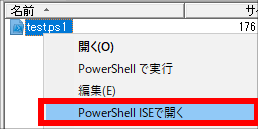




コメント